このFAQは、楽々はがき2008に加えて楽々はがき2002/2003をお持ちで、Windows XP/2000をお使いの方を対象としています。
楽々はがき2002/2003がセットアップされた環境に、楽々はがき2008をセットアップすると外字を表示することができます。
▼注意
- 楽々はがき2008には外字を含むフォントが入っていないため、楽々はがき2008だけを新しい環境にセットアップした場合には外字を入力・表示することができません。
- 宛先や差出人などの設定画面(画面右側)や住所録画面では、外字は「・」で表示されます。
操作は次の流れで行います。
I はじめに−入力できる外字について−
楽々はがき2002/2003の外字を含むフォント(名前が DFJ○○G のフォント)を使って入力できる外字の例は、以下のとおりです。

※この他に入力できる外字については、楽々はがき2002/2003マニュアルの巻末にある外字コードテーブル一覧を確認してください。
II 楽々はがき2002/2003で使っていた外字を入力する方法
以下のいずれかの方法で外字を入力します。
■操作
【日本語入力システムのコード入力を使う場合】
- お使いの日本語入力システムで、コード入力のできる状態にします。
※コード入力の方法については、お使いの日本語入力システムのマニュアル・ヘルプを確認してください。
- 目的の外字のコードを入力し、確定します。
※外字のコードについては、楽々はがき2002/2003マニュアルの巻末にある外字コードテーブル一覧を確認してください。
【Windowsの文字コード表を使う場合】
- Windowsの文字コード表を開きます。
※Windowsの文字コード表を開く方法については、お使いのWindowsのヘルプを確認してください。
- [フォント名]の右端の▼をクリックして表示される一覧から、外字を含むフォント(名前が DFJ○○G のフォント)を選択します。
- 文字の一覧から目的の外字を選び、入力します。
※外字のコードについては、楽々はがき2002/2003マニュアルの巻末にある外字コードテーブル一覧を確認してください。
III 楽々はがき2002/2003で使っていた外字を表示する方法
楽々はがき2008のはがきレイアウト画面で、外字を含むフォント(名前が DFJ○○G のフォント)を選ぶことにより、楽々はがき2002/2003で使っていた外字を表示することができます。
■操作
- はがきレイアウト画面で、外字を入力した文字枠*1を選択します。
*1宛先住所枠/宛先氏名枠/差出人枠/文章枠です。
文字枠が■で囲まれて、選択された状態になります。
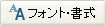 をクリックします。
をクリックします。
[フォント・書式]ダイアログボックスが表示されます。
- フォントの設定を変更します。
- 宛先住所枠/宛先氏名枠/差出人枠の場合
[和文フォント]シートを選択します。
- 文章枠の場合
[フォント]シートを選択します。
- 宛先住所枠/宛先氏名枠/差出人枠の場合
- 外字を含むフォント(名前が DFJ○○G のフォント)を選択します。
※手順3.で[フォント]シートを選択した場合は、[和文フォント]の中から外字を含むフォント(名前が DFJ○○G のフォント)を選択します。
- [OK]をクリックします。
はがきレイアウト画面で選択した文字枠に外字が表示されます。